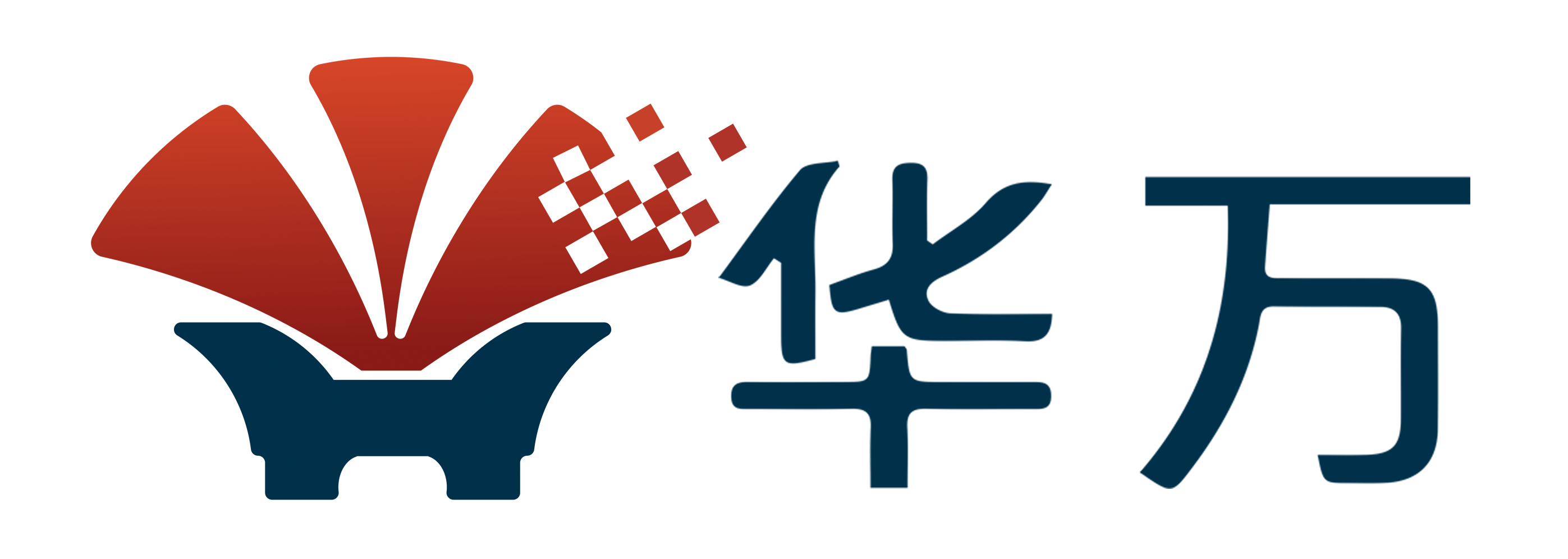【使用DocuSign的步驟】
在現(xiàn)代的數(shù)字化時代,紙質(zhì)文件簽署已經(jīng)成為一種過時的方式。為了更高效、更便捷地完成文件簽署,許多人轉(zhuǎn)向了在線電子簽名工具。DocuSign作為業(yè)界領(lǐng)先的在線簽名平臺之一,提供了一種安全、簡便的解決方案。本文將介紹使用DocuSign的步驟,并幫助您更好地掌握這一工具。
第一步:注冊賬戶
要開始使用DocuSign,首先需要注冊一個賬戶。在DocuSign的官方網(wǎng)站上,您可以點擊“注冊”或者“免費試用”按鈕,跟隨指引填寫必要的個人信息,并創(chuàng)建一個用戶名和密碼。確保您提供準確的信息和有效的電子郵件地址,因為這將作為您接收和發(fā)送電子簽名文件的通信渠道。
第二步:上傳文件
注冊成功后,您將進入DocuSign的主界面。在這里,您可以看到一個“上傳文件”的選項。點擊該選項,在彈出窗口中選擇您需要簽署的文件。DocuSign支持多種文件格式,如PDF、Word和Excel等。選擇文件后,系統(tǒng)將自動將其上傳到平臺并轉(zhuǎn)換為可編輯的電子文檔。
第三步:添加簽署者
在上傳文件后,您需要指定簽署者。簽署者可以是您自己,也可以是其他需要參與文件簽署的人員。點擊“添加簽署者”,您可以輸入簽署者的姓名和電子郵件地址。如果有多個簽署者,可以點擊“添加另一個簽署者”進行添加。在輸入完所有簽署者的信息后,點擊“保存”。
第四步:設(shè)置簽署位置
一旦指定了簽署者,您需要設(shè)置每個簽署者在文檔中的簽署位置。DocuSign提供了多種簽署選項,如手寫簽名、繪制簽名、上傳簽名圖片等。根據(jù)簽署者的需求和偏好,選擇適合的簽署方式。在選擇完簽署方式后,點擊文檔上相應(yīng)的位置,系統(tǒng)會自動插入一個簽署框。您可以將簽署框拖放到任意位置,以確保簽署者在簽名時能夠方便地進行操作。
第五步:發(fā)送和簽署文件
一切準備就緒后,點擊“發(fā)送”按鈕即可將文件發(fā)送給簽署者。簽署者將收到一封包含簽署邀請的電子郵件。他們可以通過點擊郵件中的鏈接進入DocuSign平臺進行簽署。在簽署過程中,簽署者可以查看文件內(nèi)容、按照簽署位置進行簽名,并添加任何必要的日期或說明。簽署完成后,文件將自動保存并一份電子簽名證書。
第六步:完成
當(dāng)所有簽署者都完成簽署后,您將收到一封電子郵件通知。您可以在DocuSign的主界面上找到所有已簽署的文件,并下載或共享它們。DocuSign還提供了一些其他功能,如設(shè)置簽署順序、添加水印、創(chuàng)建簽名模板等,以滿足不同簽署需求。
總結(jié)
使用DocuSign進行文件簽署是一種快速、安全、高效的方式。通過注冊賬戶、上傳文件、添加簽署者、設(shè)置簽署位置、發(fā)送和簽署文件等步驟,您可以輕松完成文件簽署,并省去了傳統(tǒng)紙質(zhì)簽名的繁瑣過程。無論您是個人用戶還是企業(yè)用戶,DocuSign都是一個值得嘗試的電子簽名平臺。
 視頻會議
視頻會議 會議直播
會議直播 音視頻集成
音視頻集成 elearning
elearning 電子合同
電子合同 基礎(chǔ)軟件
基礎(chǔ)軟件 研發(fā)工具
研發(fā)工具 網(wǎng)絡(luò)管理
網(wǎng)絡(luò)管理 網(wǎng)絡(luò)安全
網(wǎng)絡(luò)安全 公有云
公有云